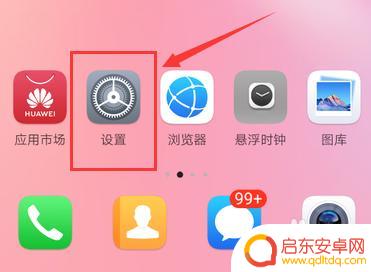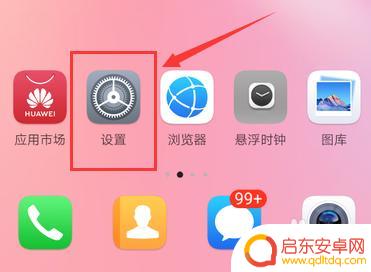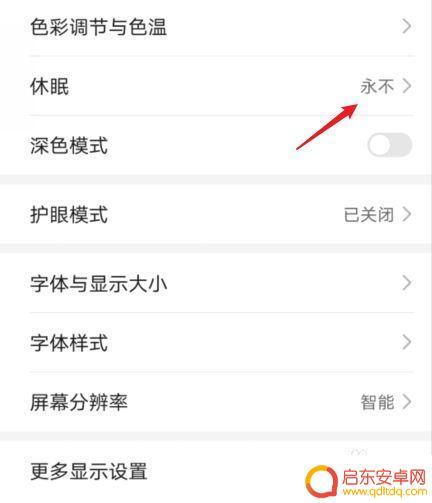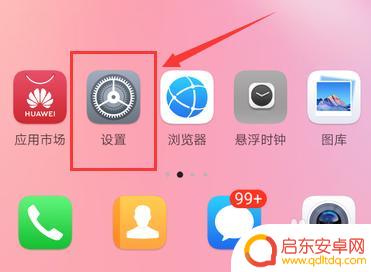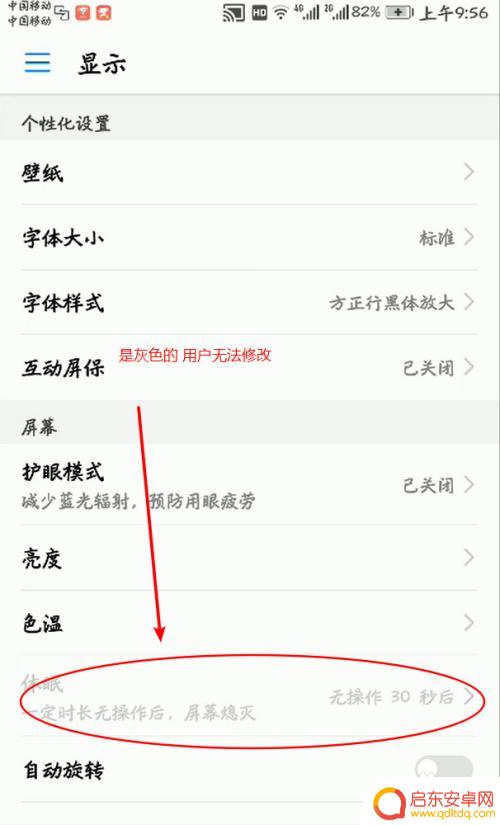荣耀如何关闭手机休眠功能 华为手机如何关闭休眠功能
在日常使用手机的过程中,我们经常会遇到手机进入休眠状态的情况,对于一些用户来说,这可能会带来一些不便,因为他们希望手机始终保持开启状态以便随时接收通知。而对于一些华为手机用户来说,关闭休眠功能可能是一个常见的需求。荣耀手机如何关闭手机休眠功能呢?华为手机又如何关闭休眠功能呢?本文将为大家详细介绍这两种手机关闭休眠功能的方法。
华为手机如何关闭休眠功能
具体方法:
1.首先,在华为手机桌面点击“设置”。
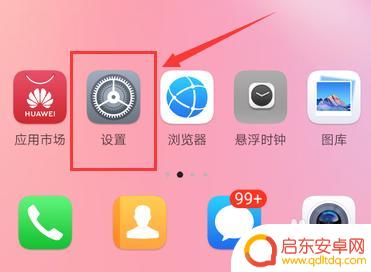
2.设置界面,点击列表中“显示”。
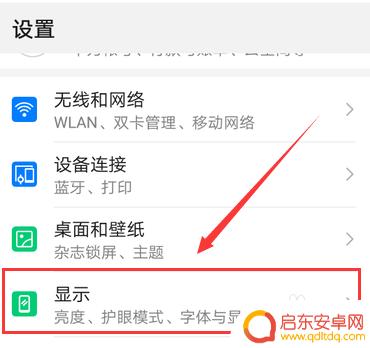
3.显示界面,如果开启省电模式。则无法设定休眠时间。
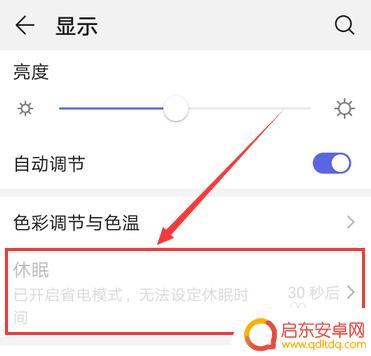
4.返回设置界面,点击列表中“电池”。
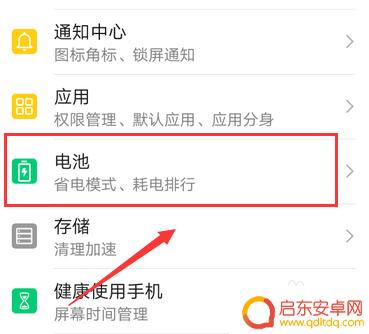
5.电池界面,将“省电模式”滑动按钮向左滑动关闭。
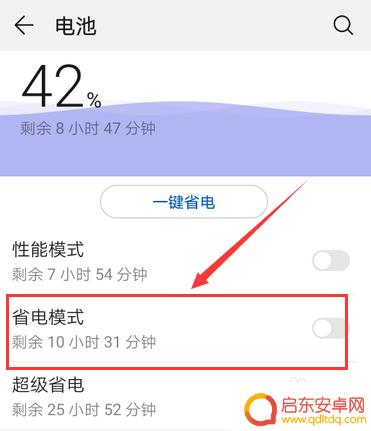
6.返回显示界面,点击列表中“休眠”。
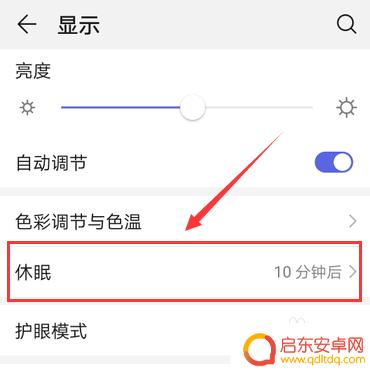
7.休眠时间设置,选择点击列表中“永不”。则关闭休眠时间。
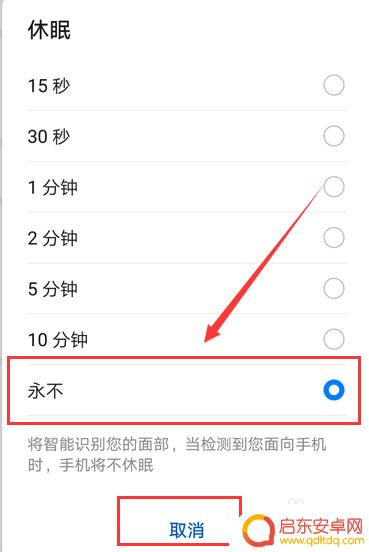
以上是荣耀手机如何关闭休眠功能的全部内容,如果你遇到这种问题,可以根据以上方法来解决,希望这对大家有所帮助。
相关教程
-
荣耀手机如何阻止休眠模式 华为手机如何关闭休眠模式
荣耀手机和华为手机都是由华为公司推出的智能手机品牌,两者在功能和操作上有很多相似之处,其中一个常见的问题就是如何阻止手机自动进入休眠模式。对于荣耀手机用户来说,可以通过在设置中...
-
华为手机屏幕休眠时间没有永不 华为手机休眠模式关闭步骤
华为手机的屏幕休眠时间并非永不关闭的,用户可以根据自己的需求和习惯设置手机的休眠模式,关闭华为手机的休眠模式步骤也并不复杂,只需进入手机的设置界面,找到休眠设置选项,然后选择关...
-
手机屏幕休眠怎么关闭华为(手机屏幕休眠怎么关闭华为平板)
大家好,关于手机屏幕休眠怎么关闭华为很多朋友都还不太明白,那么今天我就来为大家分享一下关于手机屏幕休眠怎么关闭华为平板的相关内容,文章篇幅可能较长,还望大家耐心阅读,希望本篇文章对...
-
华为手机的休眠怎么用 华为手机怎么调整休眠设置
华为手机的休眠功能是一项非常实用的功能,可以帮助用户节省电量并延长手机的待机时间,想要调整华为手机的休眠设置,只需要在设置菜单中找到电池选项,然后选择电池优化,在其中可以找到休...
-
华为手机休眠点不开是怎么回事 华为手机屏幕休眠时间设置失效怎么解决
最近很多华为手机用户反映在手机休眠后无法唤醒屏幕的问题,经过调查发现,这可能是由于华为手机屏幕休眠时间设置失效所致。用户设置了屏幕休眠时间,但手机却没有按照设定的时间自动休眠,...
-
乐视手机休眠怎么设置 乐视手机怎么设置自动休眠时间
乐视手机作为一款功能强大的智能手机,为用户提供了众多方便实用的设置选项,其中,自动休眠时间设置是一项十分重要的功能。通过设置自动休眠时间,我们可以有效地延...
-
手机access怎么使用 手机怎么使用access
随着科技的不断发展,手机已经成为我们日常生活中必不可少的一部分,而手机access作为一种便捷的工具,更是受到了越来越多人的青睐。手机access怎么使用呢?如何让我们的手机更...
-
手机如何接上蓝牙耳机 蓝牙耳机与手机配对步骤
随着技术的不断升级,蓝牙耳机已经成为了我们生活中不可或缺的配件之一,对于初次使用蓝牙耳机的人来说,如何将蓝牙耳机与手机配对成了一个让人头疼的问题。事实上只要按照简单的步骤进行操...
-
华为手机小灯泡怎么关闭 华为手机桌面滑动时的灯泡怎么关掉
华为手机的小灯泡功能是一项非常实用的功能,它可以在我们使用手机时提供方便,在一些场景下,比如我们在晚上使用手机时,小灯泡可能会对我们的视觉造成一定的干扰。如何关闭华为手机的小灯...
-
苹果手机微信按住怎么设置 苹果手机微信语音话没说完就发出怎么办
在使用苹果手机微信时,有时候我们可能会遇到一些问题,比如在语音聊天时话没说完就不小心发出去了,这时候该怎么办呢?苹果手机微信提供了很方便的设置功能,可以帮助我们解决这个问题,下...